Unul dintre cele mai importante lucruri din fiecare gospodărie de astăzi este să aveți o conexiune la internet stabilă și de lucru. Cu toate acestea, dacă aveți un desktop sau un computer laptop care nu acceptă Wi-Fi sau adaptorul Wi-Fi integrat nu funcționează corect, puteți utiliza un adaptor Wi-Fi USB.
Este o modalitate rapidă și ușoară de a activa Wi-Fi pe dispozitivul dvs. Cu toate acestea, atunci când Wi-Fi-ul dvs. USB continuă să se deconecteze, devine într-adevăr enervant și destul de stresant. În acest articol, vom discuta de ce se întâmplă acest lucru și, de asemenea, recomandăm mai multe moduri diferite de a remedia problema de deconectare Wi-Fi USB.

De ce se deconectează Wi-Fi USB?
Când începeți să experimentați această problemă, este important să cunoașteți motivul pentru care se întâmplă. Cunoașterea motivului vă poate ajuta să rezolvați problema mai rapid.
Unele dintre cele mai frecvente motive sunt hardware -ul defectuos, driverele învechite, dispozitivul fiind prea departe de router și similar. În paragrafele următoare, vom parcurge fiecare soluție și, sperăm, până la sfârșitul acestui articol, veți rezolva această problemă.
Deconectare Wi-Fi USB: Moduri încercate și testate de a o repara
Iată câteva dintre cele mai utilizate soluții pentru problema de deconectare Wi-Fi USB. Acestea pot fi implementate cu ușurință, dar trebuie să -i acordați ceva timp înainte de a încerca o altă soluție din listă. Doar acordați atenție și vedeți dacă soluția pe care tocmai ați încercat -o a rezolvat problema. Dacă nu, treceți la următoarea soluție.
Există probleme hardware?
Pentru a exclude că dispozitivul dvs. are unele probleme hardware care determină deconectarea Wi-Fi USB, puteți conecta adaptorul Wi-Fi USB la un alt dispozitiv. Dacă adaptorul Wi-Fi USB funcționează bine acolo, atunci trebuie să investigați această problemă în continuare. Acesta indică faptul că adaptorul Wi-Fi USB funcționează bine, iar cauza principală este în dispozitivul dvs.
Citire recomandată:
- Cum să activați un adaptor Wi-Fi în Windows 10?
- Cum se resetează adaptorul Wi-Fi în Windows 10? (3 moduri de a o face corect)
- Ce face un adaptor Wi-Fi pentru PC?
Portul USB nu reușește
Nu este neobișnuit ca unul dintre porturile USB de pe laptop sau computerul desktop să nu reușească. Din fericire, calculatoarele produse astăzi vin întotdeauna cu două sau mai multe porturi USB. În acest caz, puteți deconecta pur și simplu adaptorul Wi-Fi USB și îl puteți conecta la un alt port. Dacă un port USB eșec este cu adevărat motivul acestei probleme, adaptorul Wi-Fi USB ar trebui să funcționeze bine atunci când îl conectați la un alt port.
Este în rază de acțiune?
De asemenea, este posibil ca semnalul Wi-Fi să fie destul de slab dacă computerul cu adaptorul Wi-Fi USB este prea departe de routerul wireless. Puteți urma acest ghid despre cum să verificați puterea semnalului Wi-Fi și ce puteți face pentru a-l îmbunătăți, sau puteți doar să vă deplasați dispozitivul mai aproape de router și să vedeți dacă Wi-Fi-ul USB continuă să se deconecteze.
Actualizați driverele adaptoare Wi-Fi USB
Un alt motiv pentru problema dvs. Wi-Fi USB este driverele învechite . O serie de adaptoare Wi-Fi USB vin cu un CD de instalare, în timp ce altele sunt doar dispozitive plug-and-play.
Pentru a remedia această problemă, puteți actualiza driverele sau reinstalați adaptorul Wi-Fi USB.
Dacă doriți să actualizați driverele, urmați acești pași:
1. Faceți clic dreapta pe butonul Start Windows .
2. Faceți clic pe Device Manager .
3. Acum faceți clic pe Mica săgeată de lângă adaptorul de rețea pentru a -l extinde.
4. Faceți clic dreapta pe adaptorul Wi-Fi USB (în acest exemplu este adaptorul USB Wireless TP-Link)
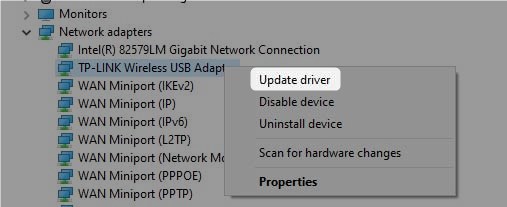
5. Acum faceți clic pe Driver Actualizare . Windows vă va întreba cum doriți să căutați drivere. Selectați Căutare automată pentru drivere, iar Windows va instala noile drivere dacă există. Dacă nu există, veți vedea un mesaj care spune că cei mai buni drivere pentru dispozitivul dvs. sunt deja instalate
Cu toate acestea, dacă doriți să reinstalați adaptorul Wi-Fi USB, faceți clic pe dispozitivul dezinstalați după pasul 4.
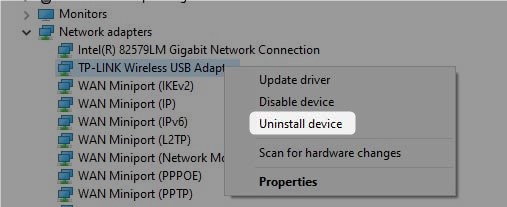
După aceea, reporniți computerul și lăsați Wi-Fi-ul USB conectat. Când sistemul pornește din nou Windows va instala driverele necesare. În acest moment, ar trebui să acordați atenție conexiunii dvs. și să vedeți dacă problema este încă prezentă.
Reporniți rețeaua de acasă
Destul de des repornirea rețelei de acasă va rezolva problema pe care o întâmpinați. Când spunem că trebuie să reporniți rețeaua, înseamnă că trebuie să reporniți modemul și routerul la o anumită ordine. Acest lucru va șterge unele sclipiri din sistem și, eventual, va rezolva problema de deconectare Wi-Fi USB. Este important să faceți lucrurile într -o anumită ordine, așa că să vedem ce trebuie să faceți.
Mai întâi, deconectați modemul de la sursa de alimentare și apoi deconectați și routerul. Dacă modemul dvs. are o copie de rezervă a bateriei, scoateți bateria. Lăsați totul deconectat câteva minute și apoi dacă ați eliminat backup -ul bateriei, conectați -l înapoi la modem.
Acum conectați modemul la sursa de alimentare și porniți -l. Se va porni și când luminile LED se stabilizează, puteți face același lucru cu routerul wireless. Odată ce routerul pornește complet, verificați dacă Wi-Fi-ul USB continuă să se deconecteze.
Citire recomandată:
- Adaptorul TP-Link care nu prezintă Wi-Fi de 5GHz (cauze și soluții)
- Cum se conectează Xbox 360 la Wi-Fi fără adaptor?
Verificați opțiunile de alimentare
Un alt motiv pentru care Wi-Fi-ul dvs. USB se deconectează este setările de putere. Pur și simplu, pentru a reduce la minimum consumul de energie, gestionarea energiei electrice va dezactiva automat sau va permite unele caracteristici și funcții.
Iată cele pe care trebuie să le găsiți și să le dezactivați:
Dezactivați modul de economisire a energiei USB
Această caracteristică poate determina adaptorul dvs. Wi-Fi USB să nu mai funcționeze. Prin urmare, este recomandat să -l dezactivați.
Faceți clic dreapta pe pictograma bateriei din bara de activități. Faceți clic pe opțiuni de alimentare . În noua fereastră faceți clic pe opțiunile de schimbare a planului , apoi la modificarea setărilor avansate de putere . Acum faceți clic pe semnul plus () de lângă setările USB , apoi pe semnul plus () de lângă setarea Suspendului selectiv USB . Setați bateria pe și conectată pe dezactivare . Faceți clic pe OK , pentru a salva setările.

Reporniți dispozitivul și verificați dacă problema se produce din nou.
Schimbați setările de gestionare a puterii pentru hub -ul root USB
Aceasta este o altă opțiune de gestionare a puterii care trebuie dezactivată pentru a rezolva această problemă.
Faceți clic dreapta pe butonul Windows Start și selectați Device Manager . Faceți clic pe săgeata mică de lângă controlerele universale de autobuz serial . Găsiți hub-ul root USB din partea de jos a listei și faceți clic dreapta pe acesta, apoi faceți clic pe Proprietăți . Acum faceți clic pe fila Power Management și asigurați -vă că debifați caseta de selectare Permiteți computerul .

Reporniți dispozitivul și acordați atenție dacă adaptorul Wi-Fi USB încă se deconectează.
Cuvinte finale
După cum ați putut vedea în acest articol, problema de deconectare Wi-Fi USB poate fi rezolvată în mai multe moduri diferite. Sperăm că una dintre soluțiile prezentate aici te -a ajutat să rezolvi problema. Cu toate acestea, dacă nimic nu a ajutat și adaptorul Wi-Fi USB continuă să se deconecteze, este bine să luăm în considerare achiziționarea unei noi . Lucrul bun este că nu sunt scumpe și își fac treaba perfect bine.
